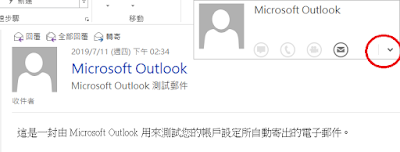[python]連接SQL Server 2017 Express障礙排除
目的 2019/8/27更新:安裝python的時候把Add Python 3.X to PATH打勾(X為版本) 用python連接SQL資料庫操作 希望以後減少耗在這類基礎環境設定上 問題描述 從網路尋找連接SQL的方法時,目前主要為使用python的ODBC套件連接。但大部分是已經有一定經驗的人,有些前置作業不會詳細解釋,因此在操作的時候幾乎每一個步驟都遇上問題。以下為每個步驟以及遇上的問題及解決方法: 安裝pyodbc 網路常見描述:pip install pyodbc 執行以系統管理員身分執行命令提示字元 錯誤訊息:pip 不是內部或外部命令、可執行的程式或批次檔。 原因: 安裝python的時候沒有把Add Python X to PATH打勾(X為版本,是安裝版本而定),所以 系統環境變數沒有包含pip的路徑,也就是python安裝路徑 解決方式: 系統內容>進階>環境變數>系統變數 選擇Path,點選編輯 點選新增,加入python安裝路徑 再重新執行pip install pyodbc 安裝成功 在python的編譯器中連接SQL Server(本機) import pyodbc 連接語法: con = pyodbc.connect('DRIVER={SQL Server};SERVER=localhost;DATABASE=pythontest;UID=User;PWD=Password') DRIVER:ODBC驅動程式名稱,本例使用的是SQL Server SERVER:伺服器名稱 DATABASE:資料庫名稱 UID:使用者名稱 PWD:使用者密碼 錯誤訊息:SQL Server 不存在或拒絕存取。 詳細錯誤訊息: [08001] [Microsoft][ODBC SQL Server Driver][DBNETLIB]SQL Server 不存在或拒絕存取。 (17) (SQLDriverConnect); [08001] [Microsoft][ODBC SQL Server Driver][DBNETLIB]ConnectionOpen (Connect()). (53)' 原因:不確定,再找到訊...